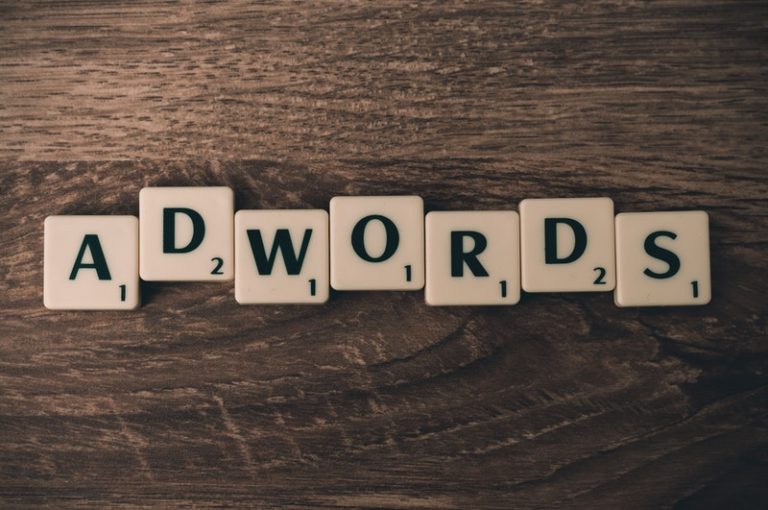Memori HP Penuh? Yuk Cari Tahu Cara Memindahkan Foto Dari HP Ke Laptop Disini
Bingung memori ponsel penuh karena banyak foto? salah satu pilihan terbaik agar memori ponsel menjadi lega lagi adalah dengan cara pindahkan foto foto tersebut ke komputer atau laptop. Seperti yang diketahui jika harddisk laptop maupun komputer memiliki kapasitas yang lumayan besar. Anda belum tahu bagaimana cara memindahkan foto dari HP ke laptop? Yuk simak cara mudahnya dalam ulasan ini.
Cara Mudah Memindahkan Foto Dengan Kabel Data
Kabel data merupakan perangkat tambahan yang bisa digunakan sebagai sarana memindahkan data dari ponsel ke perangkat lain agar bisa berkomunikasi lewat port COM, contohnya seperti komputer atau laptop. Kabel USB adalah cara yang paling mudah dan sering digunakan oleh kebanyakan orang untuk memindahkan data dari ponsel ke komputer atau laptop dengan cepat.
Menggunakan kabel USB sebagai sarana memindahkan data hanya tinggal menyolokkan kabel tersebut dari ponsel dan ujung satunya disambungkan dengan port laptop. Sangat disarankan kabel data yang digunakan tersebut merupakan kabel bawaan ponsel alias original. Sebab terkadang akan terjadi masalah apabila kabel yang digunakan bukanlah kabel original, yang paling parah perangkat ponsel tidak akan terbaca oleh sistem dari laptop atau komputer.
Untuk yang menggunakan smartphone dengan sistem operasi Android, saat memakai kabel data sebagai cara memindahkan foto dari HP ke laptop makan akan muncul beberapa opsi. Biasanya jika ingin melakukan perintah pindahkan foto atau data, maka pilih opsi Transfer File sehingga laptop bisa mengakses penyimpanan ponsel. Jika ingin memindah foto dari hasil kamera, maka bisa memilih direktori DCIM.
Menggunakan Kartu MicroSD Untuk Pindahkan Foto
kartuSD adalah sebuah kartu memori yang bersifat non volatile yang biasanya digunakan dalam perangkat portabel, contohnya seperti digunakan sebagai penyimpanan eksternal pada ponsel. Saat penyimpanan internal ponsel sudah penuh, maka data akan dialihkan pada penyimpanan eksternal. Biasanya yang bekerja secara profesional dan sering menggunakan HP, akan menambahkan microSD untuk menyimpan data termasuk juga foto foto hasil jepretan.
Kapasitas yang dimiliki oleh microSD sangat bervariasi, mulai yang sebesar 1GB hingga 400GB. Dimana dengan kapasitas yang besar tersebut, dapat membuat penyimpanan menjadi lega. namun terkadang microSD bisa terjadi masalah, bahkan tidak terbaca. Sehingga, untuk membackup data dari microSD ada baiknya untuk dipindahkan ke komputer atau laptop.
Langkah dalam cara memindahkan foto dari HP ke laptop dengan menggunakan kartu microSD, maka Anda masih memerlukan peran dari kabel data. Pasalnya kabel data berfungsi menjadi penghubung kartu microSD dengan laptop. Namun selain menggunakan kabel data, foto dari microSD juga bisa dipindahkan dengan menggunakan card reader. Caranya cukup lepaskan microSD dari ponsel kemudian masukkan dalam card reader, dan colokkan ke port laptop.

Pindahkan Foto Melalui Email
Kabel data dan kartu microSD merupakan cara yang paling mudah untuk memindahkan file atau foto. Akan tetapi akan sangat ribet dan sulit dilakukan apabila terdapat masalah pada kabel data maupun microSD. Atau juga pada saat ingin memindahkan file foto dari ponsel ke perangkat lain, Anda tidak sedang di rumah dan tidak membawa kabel data. Pasti kejadian tersebut akan sangat merepotkan.
Namun tidak perlu khawatir, pasalnya memindahkan file foto juga bisa dengan memanfaatkan koneksi internet. Lebih tepatnya memindahkan ke komputer atau laptop melalui email yang sedang tersambung dengan internet. Syaratnya sangat mudah, Anda harus memiliki email yang terhubung dari ponsel dan juga laptop atau komputer. Tidak perlu menggunakan dua email, foto tersebut bisa dikirim ke alamat email itu sendiri.
Menggunakan email sebagai cara memindahkan foto dari HP ke laptop dapat dilakukan dengan Composes untuk membuat email baru. Kemudian pilih foto yang ingin dikirim melalui email dengan memilih opsi Attact File untuk melampirkan foto pada email. Jiga sudah yakin dengan alamat email, kemudian tekan Send. Selama ada koneksi internet, maka foto yang dipindahkan tersebut akan bisa dibuka di laptop atau komputer.
Google Drive, Dropbox, atau Microsoft One Drive Untuk Pindahkan Foto
Komputasi awan atau biasanya dikenal dengan layanan cloud menjadi layanan yang sangat digemari oleh banyak orang belakangan ini. Dengan bantuan dari konektivitas internet, maka Anda akan dengan mudah membackup data dari perangkat satu ke perangkat lainnya. Termasuk juga untuk memindahkan file foto dari smartphone ke perangkat lain, seperti laptop atau komputer.
Layanan cloud seperti Google Drive, Dropbox, atau juga Microsoft One Drive merupakan beberapa layanan yang paling populer digunakan sebagai cara memindahkan foto dari HP ke laptop. Tinggal hanya membuat folder baru, maka foto pun sudah bisa ditambahkan ke dalam laptop. Foto tersebut akan dapat diakses selama laptop atau komputer terhubung dengan internet.
Flashdisk atau Harddisk Eksternal Untuk Pindahkan Foto
Flashdisk atau harddisk eksternal memang sudah dikenal sebagai perangkat yang dapat digunakan untuk memindahkan data dari perangkat satu ke perangkat lainnya. Harddisk eksternal dapat dikatakan sebagai versi besar dari flashdisk, sebab kapasitas penyimpanan flashdisk tidaklah sebesar harddisk eksternal. Umumnya flashdisk hanya berukuran 2GB hingga 128GB saja, sedangkan harddisk eksternal kapasitas paling kecil sebesar 500GB.
Saat ingin memindahkan file foto namun tidak ada sinyal internet, maka flashdisk atau harddisk eksternal bisa digunakan sebagai solusi. Flashdisk atau harddisk eksternal juga bisa digunakan sebagai tempat penyimpanan sementara sebelum foto dipindahkan ke komputer atau laptop. Namun untuk menggunakan harddisk eksternal atau flashdisk sebagai cara memindahkan foto dari HP ke laptop, perlu memenuhi syarat terlebih dahulu.
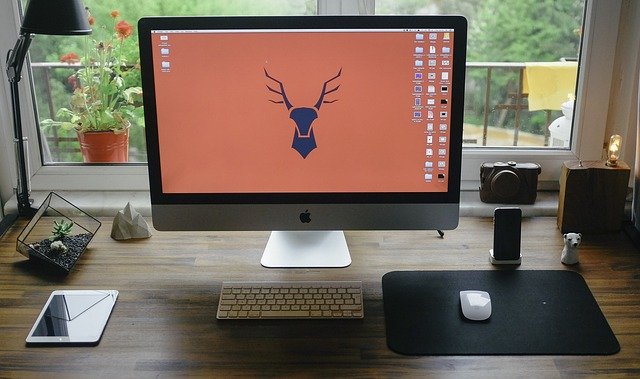
Dimana syarat tersebut adalah ponsel yang Anda gunakan harus sudah mendukung USB On-The-Go (USB OTG). Dimana kabel tersebut memiliki fungsi untuk bisa menyambungkan ponsel dengan perangkat lain yang tidak memiliki port USB, seperti flashdisk, mouse, kamera digital, atau keyboard. Caranya hanya perlu colokkan kabel USB OTG ke ponsel dan kemudian pindahkan foto ke flashsdisk atau harddisk eksternal.
Demikian ulasan mengenai cara mudah memindahkan foto dari ponsel ke laptop. Memindahkan file ke komputer atau laptop memang menjadi opsi yang tepat untuk menyimpan data. Sebab, ada kalanya ponsel mengalami kerusakan ataupun menjadi lemot karena terlalu banyak menyimpan data. So, cara mana yang sudah pernah Anda coba? Semoga updetan informasi satu ini dapat bermanfaat dan selamat mencoba.